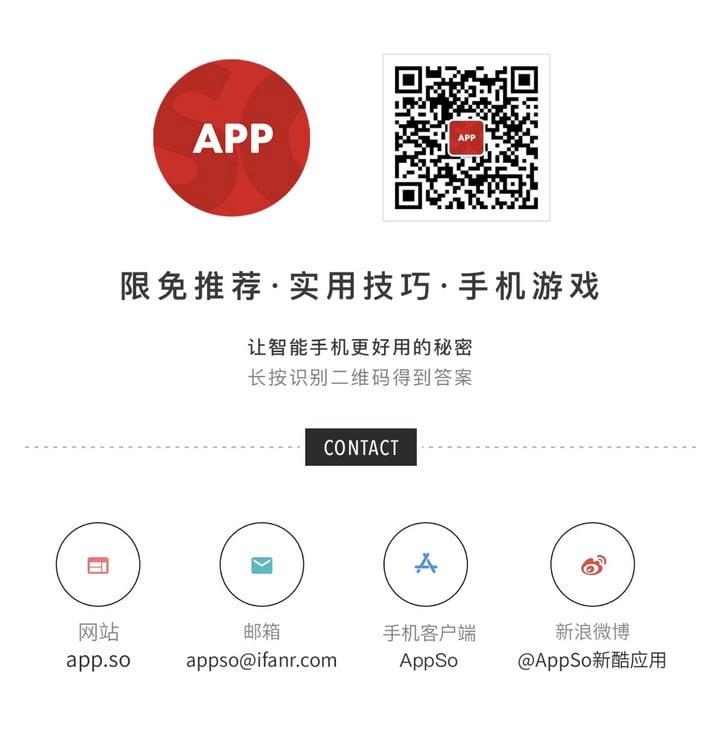颜值即正义!MacBook 新系统的「深色模式」绝对让你心动
在昨天的 WWDC 上,苹果正式发布了新一代的 macOS 11.14。这一次新系统的代号为「Mojave」,终于离开了美国山区,来到了广阔无垠的莫哈韦沙漠上。

同时,苹果也表示新一代的 macOS Mojave 是「巨大的飞跃」、「塞满了新功能」,iPhone 一直没有等到的「深色模式」也先出现在了 macOS 上。
那么,除了颇受关注的「深色模式」之外,macOS 还有哪些新功能值得我们关注?(无所畏惧的)AppSo 第一时间下载了 macOS Mojave 的初期开发者版本,一起来尝尝鲜吧!
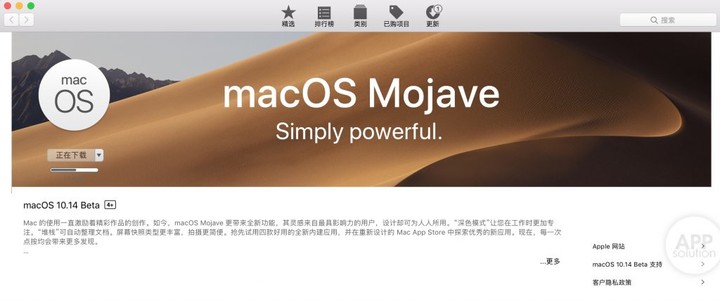
扫描下方二维码,关注 AppSo(微信公众号 AppSo),回复「866」获取最新版 macOS Majave 开发者版下载链接。
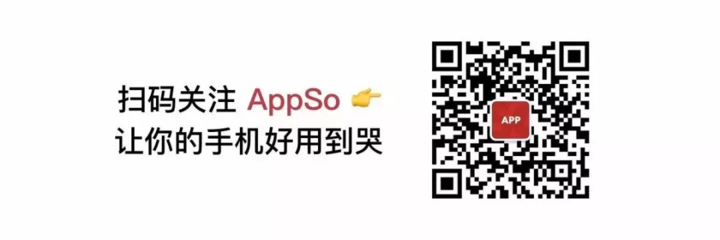
颜值无敌的「深色模式」
在新版本中,最引人关注的莫过于深色模式(Dark Mode)了,于是 A 君第一时间就尝试了一下。
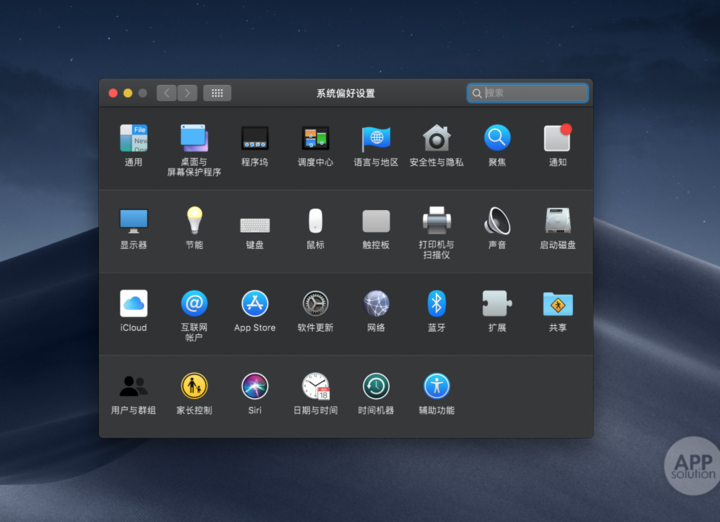
可以看到,苹果的「深色模式」做得还是比较走心的,不仅仅是把顶部栏和程序坞的底色变黑而已,任一个新建的窗口内部都适配了「深色模式」。
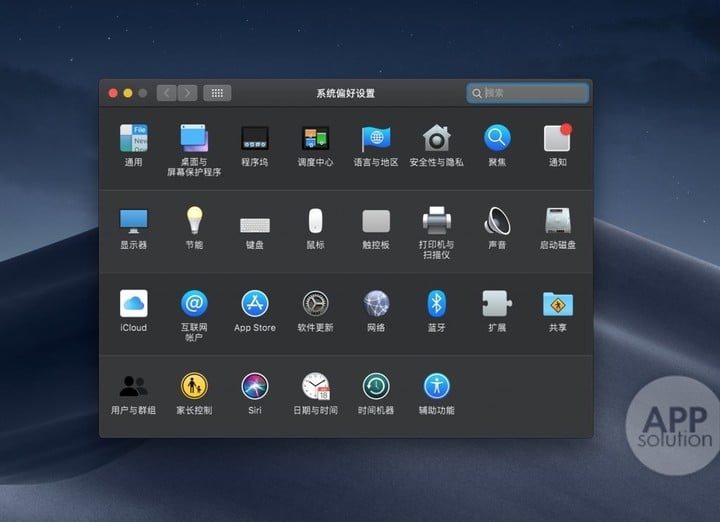
根据官方介绍,macOS Mojave 中所有的内建软件都适应了深色模式,而第三方软件应该也会在发布后适应,应该不会太难。
在 macOS Mojave 中有「标准模式」和「深色模式」两个选择,你可以随时在「设置」中切换,并且在切换时还会伴随一个非常好看的渐变特效。
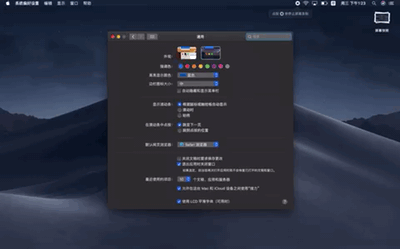
同时,你也可以在「壁纸」中直接更换壁纸,为了保留渐变效果,A 君这里选择的是「Dynamic」。
如果你觉得手动切换太麻烦,还可以设置自动切换。你需要开启电脑获取定位的权限,然后会自动检测你所在地区的时间,白天使用「标准模式」,日落后自动切换到「深色模式」。
不得不说,颜值即是正义!为了好看的「深色模式」,我可能真的会升级电脑系统。毕竟苹果可是一家同一款鼠标黑色能比白色贵 139 人民币的公司,而 macOS Mojave 可是完全免费的!

▲ 图片来自:苹果官网
堆栈:还你清爽桌面
对于经常用电脑的你来说,桌面肯定摆满了各种各样的文件,不仅找东西难,同时也掩盖了 Mac 本身超好看的壁纸。苹果似乎也注意到了这个问题,并且在 macOS Mojave 中推出了堆栈(Stacks)功能。
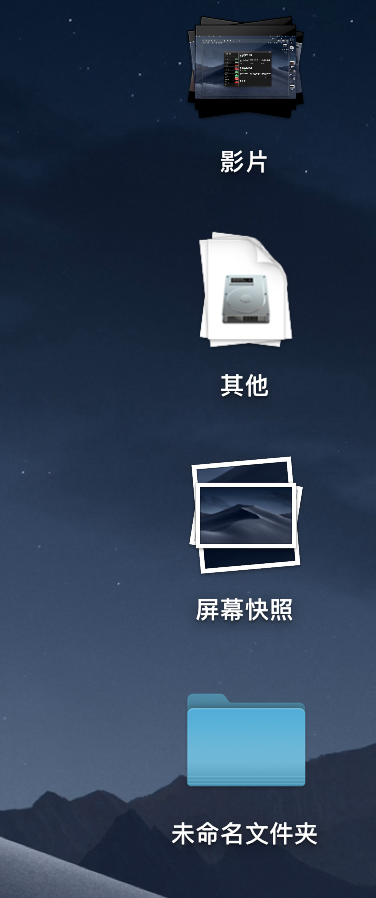
堆栈可以快速地帮你判断哪些是类似的文件,并自动把这些文件「堆」起来,当你需要用到他们的时候,点击一下即可展开。不需要的时候他们就会安安静静地「堆」在那里,让你的桌面保持整洁、美观。
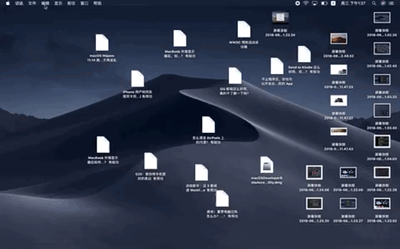
这个功能虽然说简单,但是真的很实用啊!
轻松「标记」快速预览和截图
macOS 上的「快速预览」已经够好用了,而这一次,苹果打算让他更好用一点。
在 macOS Mojave 中,随意点击一个图片文件并敲击空格键,就可以对图片进行快速预览,同时点击右上角的「标记」,就可以轻松的对图片进行标记,比如说划重点、加文字……
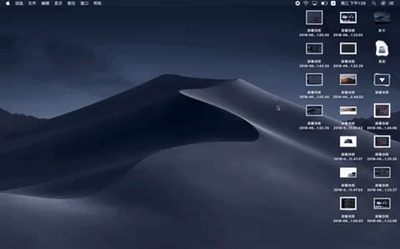
除此之外,macOS Mojave 还对截图功能进行了升级,在使用「Command+Shift+5」的截图组合键后,屏幕底部将会出现一排小的选择栏,在这里你可以选择是截屏还是录屏,每个功能下还可以细分为捕捉整个屏幕、捕捉所选窗口、捕捉所选部分等选项。
完成截屏后,将会和 iOS 12 一样在屏幕的右下角出现截屏的缩略图,点击它就可以快速地截屏进行标记,动作一气呵成,非常方便。
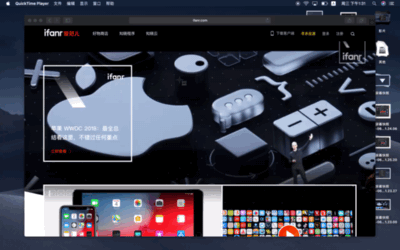
在 macOS 上使用 iOS App
之前曾经疯传的「iOS 将和 macOS 合并」的谣言虽然被苹果在 WWDC 2018 上正式否认了,但是这并不妨碍苹果在 macOS 和 iOS 这两个平台上作出更多的尝试。
在这次的系统更新中,苹果就把 iOS 上的新闻、股市、家、语音备忘录这 4 个 app 首先带到了 macOS 上。
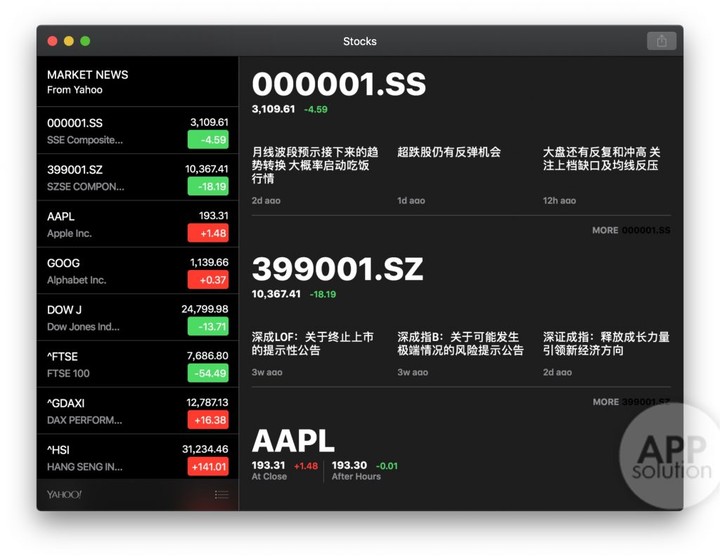
▲ 不过目前中国地区还不能使用「新闻」app
虽然目前仅有 4 个自家的 iOS app 登陆了 macOS,不过苹果表示,他们预计将会在明年开放让第三开发者移植,估计到时候将会有大量的 iOS 应用移植到 macOS 上。
全新的 Mac App Store
来,认识一下 macOS 上这个「船新版本」的 App Store。作为 macOS 上一个元老级的软件,App Store 已经很久没有改变了,而它简陋的界面和不合时宜的设计,也成为众多网页吐槽的重点。
因此,苹果在 macOS Mojave 对 App Store 进行了「大改造」,界面美观了,找 app 更容易,长得也更像 iOS 的 App Store 了。
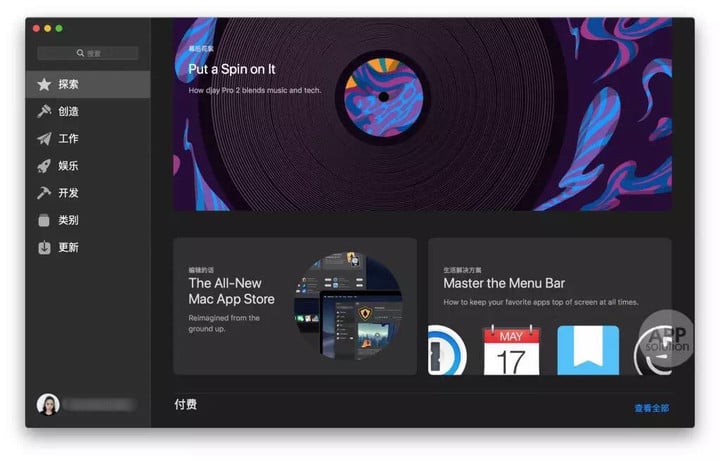
在新版本的 Mac App Store 中,左侧是整整齐齐的 app 分类,包括发现、创建、工作、游戏、开发、分类、更新。而主界面则分为了 banner、推荐和付费、免费榜排名等区域。
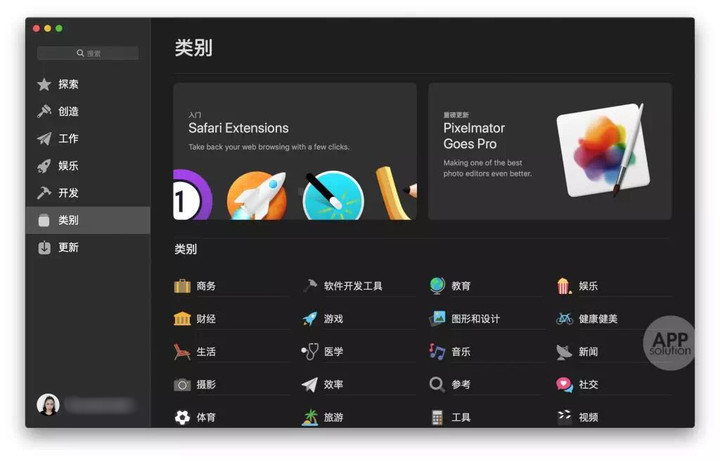
不知道更赏心悦目的 Mac App Store,会不会让你「买买买」的欲望上升呢?
还有这些也值得关注
除了上面的大更新之外,本次 macOS Mojave 还更新了不少实用的小功能:
1. Gallery View(图库视图)
Gallery View(图库视图)是新推出的文件浏览模式,它与苹果的 Cover Flow 视图非常相似,也可以通过拖动快速地查看图片,不同的是你在查看图片的同时还能看到旁边的图片详细数据。
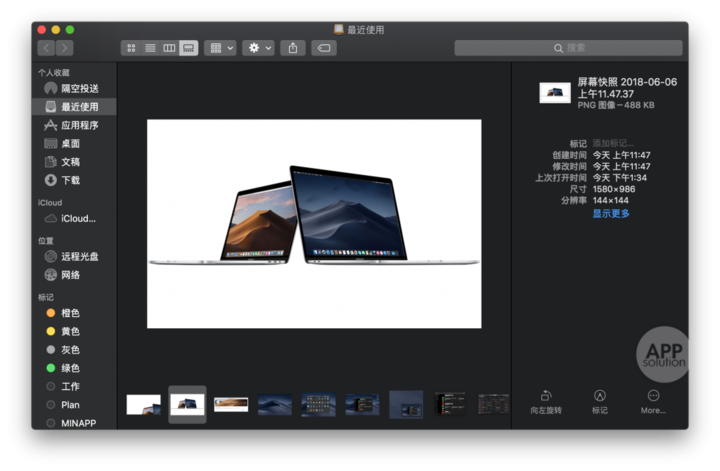
2. 备忘录有新的「拍照」功能
在 Mac 的备忘录上点击「拍照」,你就可以直接用你的 iPhone 摄像头拍照,拍好的照片则会直接传回到备忘录上,解决了 MacBook 拍照不灵活的问题。
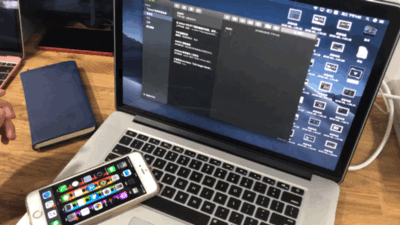
3. 隐私和安全更新
和 iOS 一样,在更新 macOS Mojave 之后,当你打开一个从网上下载的应用程序时,系统将会弹出弹窗询问你是否允许改程序访问。当应用要求更多权限,比如说摄像头、麦克风时,用户也会收到同样的授权提醒。
如果你也想尝鲜……
如果你也和 A 君一样具有无畏的冒险精神,想要升级 macOS Mojave 的话,那么 A 君在这里就大发慈悲,给你指一条明路:
1. macOS Mojave 支持的硬件设备
- MacBook :2015 年初或更新版本
- MacBook Air :2012 年中或更新版本
- MacBook Pro :2012 年中或更新版本
- Mac mini :2012 年初末或更新版本
- iMac :2012 年末或更新版本
- iMac Pro :2017 年版本
- Mac Pro :2013 年末,以及带 Metal-capable GPU 的 2010 和 2012 年中版本
2. 记得备份!记得备份!记得备份!
重要的事情说三遍,一定要记得备份之后再升级。因为开发者版本一般来说都非常的不稳定,如果在更新的过程中「翻车」了,导致文件都不见那就得不偿失了。
具体的备份攻略可以看 AppSo 之前发布的这篇文章。
3. 下载并安装
首先,关注 AppSo,回复「866」,获取最新版 macOS Majave 开发者版下载链接。
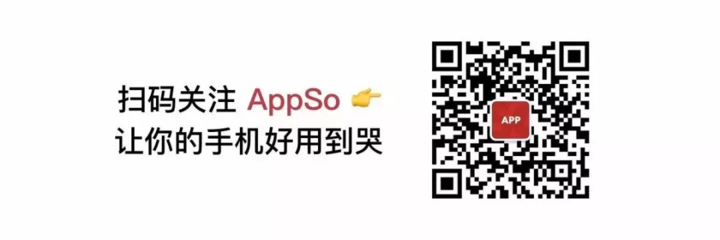
下载完成之后,双击 dmg 文件,在新界面双击 pkg 文件,安装完成后就会弹出 App Store 界面,点击「更新」并按照正常流程更新即可。
据悉,macOS Mojave 的正式版本将会在 2018 年秋季发布,担心系统不稳定的话可以稍等再升级。AppSo 也为喜欢新系统的朋友们准备了最新的壁纸,不敢升级,换个新壁纸过一下瘾也不错。

扫描下方二维码,关注 AppSo(微信公众号 AppSo),回复「8861」获取 macOS Majave 最新壁纸。